F Выполнение задания.
- В левую колонку вставьте фигурный текст. Для этого на командной вкладке Вставка в группе Текст выберите команду WordArt. В появившемся диалоговом окне Коллекция WordArt выберите нужный стиль надписи (рис. 2.50).
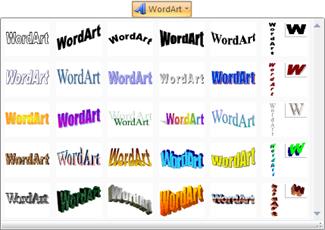
Рис. 2. 50. Выбор объекта WordArt
- Выберите нужный стиль надписи WordArt (рис. 2.50), нажмите ОК и введите необходимый текст (рис. 2.51).

Рис. 2. 51. Ввод текста надписи WordArt
- Появится командная вкладка Формат объектов WordArt (рис. 2.52). В группе команд Текст вы можете изменить набранный ранее текст, интервал между буквами, выровнять высоту всех букв, расположить текст вертикально, выровнять текст по ширине.

Рис. 2. 52. Команды редактирования объектов WordArt
- С помощью группы команд Стили WordArt измените цвет шрифта, контур фигуры и начертание фигуры, как на рис. 2.53.

Рис. 2. 53. Вид надписи WordArt после редактирования
Сам колонтитул примет следующий вид (рис. 2.54).

Рис. 2. 54. Вид колонтитула с рисунком и объектом WordArt
 2015-10-22
2015-10-22 587
587








